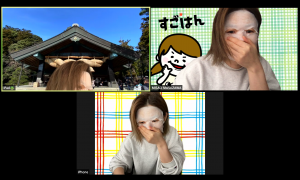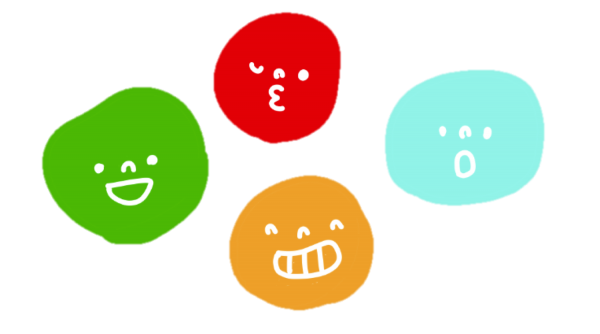今パッと閃いたので、勢いでそのままブログに掲載しちゃいます!

コロナの影響で営業もままならず、それでも何かしなきゃと焦っている方多いのではないでしょうか。何を隠そう、私もそのひとりです。
そこで、空いた時間を有効活用できるように、アイビスペイントを使ったPOPづくりの方法をお伝えするZoomセミナーを開催したいと思います!
私もドキドキな未知のセミナーなので、お試し価格になっています!興味のある方はぜひ以下をご覧ください!
2020年4月20日(月)13:00〜15:00
アイビスペイントを使ってPOPづくりにチャレンジセミナー
追記:おかげさまで満席になりました!
iPadアプリ「アイビスペイント」を使って、実際に使えるPOPを仕上げますよ〜。また、写真やイラスト入りの楽しいPOPをみんなで一緒につくります!
POPの作り方がわかれば、お店のチラシ、掲示物、ホームページのバナーづくりなどにも応用可能!今後の販促物づくりのセンス&スピードアップ間違いなしです!
「iPadは持っているけど、使い方がよくわからない!」「センスゼロ!絵心ゼロ!」という方も、安心してくださいね。ゼロから紹介していきますので、心配はいりませんっ!

必要なもの
・可能であればカメラ付きパソコン
(なければスマホでもOK)
みんなカメラで顔を合わせながら行ないます♪
・iPad
・文字など描きやすいiPad対応タッチペン
(おすすめは純正のApple Pencil)
・アイビスペイントのアプリ
(事前にインストールを済ませてください)
・PRしたい商品やスタッフの写真
・Wi-Fi環境
※必要なものをすべて満たしている方のみご参加いただけます
日時:2020年4月20日(月)13:00〜15:00
セミナー終了後、希望者のみzoom懇親会 45分開催!
販促のお悩みなどお聞かせください♪)
参加費:税込 4,000円(定員5名)
※アイビスペイント有料版をダウンロード済の方は参加費が1,000円引き(税込 3,000円)になります!ご参加が確定したら、ぜひ有料版をDLしましょう!(投資価値あり!!)
⇒ アイビスペイント有料版 / ⇒ アイビスペイント無料版
参加表明いただいた方にはメールで詳細をお送りします。迷惑メールフィルターなどをご利用中の方は、「@sugohan.com」の受信設定をお願いします!
Zoomの使い方がわからない!という方、もちろんセミナー中も事前にもバッチリフォローしますので、ご安心を!
参加ご希望の方は、このサイト内にあるお問い合わせフォームのタイトル部分に「セミナー参加希望」と入れて、以下を参考に必要項目を入力してください。もちろん個人でのご参加もOKです♪
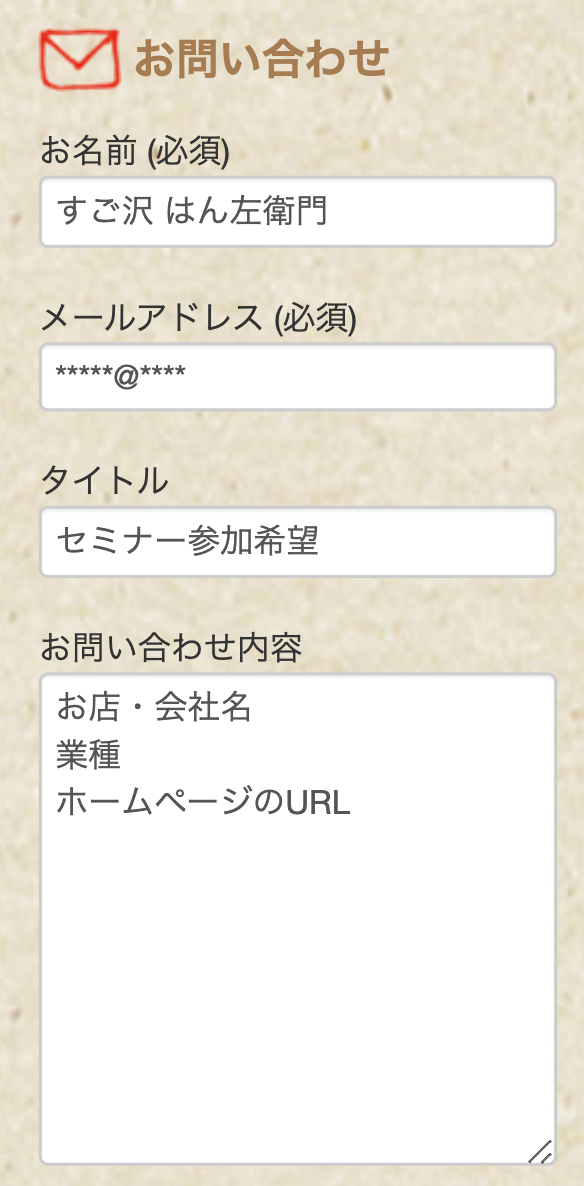
Facebookでつながっている方は、メッセンジャーからのご連絡でもOKです!お待ちしておりま〜す!